书写汉字笔顺动画.ppt
用PPT制作汉字笔顺动画

用PPT制作汉字笔顺动画
1、利用word2003分解文字
启动word2003 ,分别点击“插入--图片--艺术字”菜单,出现“艺术字库”窗口,选择第一行第一种艺术字类型,单击“确定”按钮,---------选择一种字体(建议选择楷体-GB2312) ,选择大一些的字号,单击“确定”按钮此时我们调整艺术字的大小,设置自选图形格式----选字颜色黑色
选择插入的艺术字,单击“编辑--剪切”菜单,然后在点击“编辑--选择性粘贴”菜单,出现“选择性粘贴”窗口,在该窗口种选择粘贴形势为“图片”,把艺术字转换为图片。
选中文字,右键单击文字,弹出菜单,选择“组合”里的“取消组合”即可,另一种方法,用“绘图”工具栏里的“分解图片”也可以(没有的话在“工具”栏里的“自定义”对话框“命令”,“类别”选择“绘图”在“命令”里选择“分解图片”拖出即可),此时可以把文字的笔画进行分解。
(部分汉字的笔画不合适此法,大家可以用其他的工具进行弥补,例如:FLASH 、Photoshop 、windows自带的画图工具都可以) --复制到PPT去
2、在powerpoint中设置汉字的笔画插入颜色较深的背景模板,把刚分解好的汉字复制到powerpoint中,点击绘图工具栏里面的“填充颜色”对每个笔画进行颜色---- 红色填充,(注意:笔画颜色要和背景图片区分开,形成对比。
)选择汉字的第一笔,单击“幻灯片放映--自定义动画--添加效果--进入--其他效果”,选择“擦
除”单击“确定”再设置擦除效果的方向和速度,根据各个笔画的书写顺序和方向及形式,依次设置不同的动画效果或擦除方向,在设置时可以添加一些声音效果。
office2007PPT中实现汉字笔顺笔画的书写动画效果
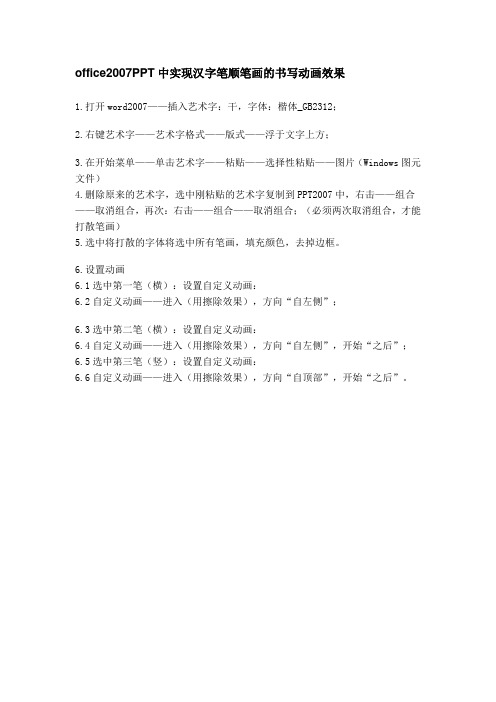
office2007PPT中实现汉字笔顺笔画的书写动画效果
1.打开word2007——插入艺术字:干,字体:楷体_GB2312;
2.右键艺术字——艺术字格式——版式——浮于文字上方;
3.在开始菜单——单击艺术字——粘贴——选择性粘贴——图片(Windows图元文件)
4.删除原来的艺术字,选中刚粘贴的艺术字复制到PPT2007中,右击——组合——取消组合,再次:右击——组合——取消组合;(必须两次取消组合,才能打散笔画)
5.选中将打散的字体将选中所有笔画,填充颜色,去掉边框。
6.设置动画
6.1选中第一笔(横):设置自定义动画:
6.2自定义动画——进入(用擦除效果),方向“自左侧”;
6.3选中第二笔(横):设置自定义动画:
6.4自定义动画——进入(用擦除效果),方向“自左侧”,开始“之后”;
6.5选中第三笔(竖):设置自定义动画:
6.6自定义动画——进入(用擦除效果),方向“自顶部”,开始“之后”。
部编人教版一年级下册语文笔顺演示按笔顺写生字动画全册205页PPT

•
6、黄金时代是在我们的前面,而不在 我们的 后面。
•
7、心急吃不了热汤圆。
•
8、你可以很有个性,但某些时候请收 敛。
•
9、只为成功找方法,不为失败找借口 (蹩脚 的工人 总是说 工具不 好)。
•
10、只要下定决心克服恐惧,便几乎 能克服 任何恐 惧。因 为,请 记住, 除了在 脑海中 ,恐惧 无处藏 身。-- 戴尔. 卡耐基 。
END
16、业余生活要有意义,不要越轨。——华盛顿 17、一个人即使已登上顶峰,也仍要自强不息。——罗素·贝克 18、最大的挑战和突破在于用人,而用人最大的突破在于信任人。——马云 19、自己活着,就是为了使别人过得更美好。——雷锋 20、要掌握书,莫被书掌握;要为生而读,莫为读而生。——布尔沃
用PowerPoint制作按笔顺展示汉字

用PowerPoint制作按笔顺展示汉字与下载、转换、调用视频文件培训教程在小学低年级语文课上,教学生书空,按笔画笔顺为学生演示生字的书写过程,是生字教学的重要环节。
下面我们就来学习一下用PowerPoint 2003 制作按笔画笔顺演示生字书写的方法。
一、以“字”为例,制作演示汉字。
第一步,把汉字转换为图形,并分解汉字图形笔画。
1、打开PowerPoint 2003,设计幻灯片为空白版式。
为能清晰地观察制作过程,请把幻灯片的背景设为浅颜色(如淡蓝色)。
2、插入艺术字。
“插入”—“图片”—“艺术字”,选择第一种样式“空心字样式”,输入“字”字,设置为楷体,72号,粗体。
3、选中“字”字,执行“编辑”—“剪切”—“选择性粘贴”—“图片(windows元文件)”—“确定”退出。
这时候我们看到的“字”字,已经不再是一个字了,而是“字”字形的图形了。
4、选中“字”字图形,右击—“组合”—“取消组合”,确定。
出现“这是一张导入的图片,而不是组合。
是否将其转换为Microsofe Office图形对象”,点击“是”;然后再选中“字”字图形,右击—“组合”—“取消组合”。
现在,它已经分解为一个一个的笔画图形了。
但是从颜色上看,它的底是白色的,这就说明它的下面还有一个白色的字和底的图层。
还要把整个字的图层和底色的图层删除。
5、点击“Tab”键,选中整个图形,按“Delete”删除白色底色图层;再次点击“Tab”键,选中整个图形,按“Delete”删除整个字形的图层。
现在,我们可以看出整个字的图形都是透空的了。
说明现在只有这个字形的笔画图形了。
第二步,为汉字的笔画图形填充颜色。
1、框选整个汉字图形,选中“绘图工具栏”中的“填充颜色”按钮,选中需要演示的颜色(如黑色)。
2、、框选整个汉字图形,选中“绘图工具栏”中的“线条颜色”按钮,选中需要演示的颜色为“无颜色线条”。
第三步,按笔顺的书写顺序为笔画图形添加“动画效果”。
四个太阳汉字笔顺笔画动画演示ppt课件

jīn
金
音序: J
结构:上下结构 部首: 人
组词:(金黄) (黄金)(金色)
句子:妈妈生日那天,爸
爸送给妈妈一条金 项链。
wèi
为
音序: W
结构:独体字 部首: 丶
组词:(为什么) (为了)
句子:他为人们做了不少
好事。
qiū
秋
音序: Q
结构:左右结构 部首: 禾
读第四自然段,这个自然段有几句 话?每句话都说了什么?
1
2
3
chūn tiān ,chūn tiān de tài yáng gāi
春 天, 春 天 的 太 阳 该
huà shén me yán sè ne? ò, huà gè
画 什 么 颜 色 呢 ?哦,画 个
cǎi sè de。
彩 色 的。
第一句话是个问句。带问号的句子我 们要怎样读?
带着疑问的语气。
第一句和第二句形成怎样的关系? 这在文章中叫做运用了怎样的写 作手法? 第一句自己提出问题,第二句自 己作答。设问。
yīn wèi chūn tiān shì gè duō cǎi de
因为 春 天 是个 多 彩 的
jì jié。
季 节。
dào chù yí piàn qīng liáng。
到 处 一 片 清 凉。
第一自然段第二句话有一个词能把 “高山、田野、街道、校园”都包括 在内,你知道是哪个词吗?你能用 这个词说一句话吗?
到处 下课了,校园里到处都充满 了欢乐的笑声。
小男孩为什么要画绿绿的太阳呢?
读第二自然段,第二自然段有几句话 呢?每句话又说了什么呢?
尝 水 果 的 香 甜。
笔画笔顺演示ppt课件

现代汉语课件
58
“永”字笔顺规则
点击此处观看动画
新世纪网络课程
现代汉语课件
59
“用”字笔顺规则
点击此处观看动画
新世纪网络课程
现代汉语课件
60
“幽”字笔顺规则
点击此处观看动画
新世纪网络课程
现代汉语课件
61
“章”字笔顺规则
点击此处观看动画
新世纪网络课程
现代汉语课件
62
“制”字笔顺规则
点击此处观看动画
“干”字笔顺规则
点击此处观看动画
新世纪网络课程
现代汉语课件
16
“戈”字笔顺规则
点击此处观看动画
新世纪网络课程
现代汉语课件
17
“骨”字笔顺规则
点击此处观看动画
新世纪网络课程
现代汉语课件
18
“贯”字笔顺规则
点击此处观看动画
新世纪网络课程
现代汉语课件
19
“国”字笔顺规则
点击此处观看动画
新世纪网络课程
“目”字笔顺规则
点击此处观看动画
新世纪网络课程
现代汉语课件
35
“啪”字笔顺规则
点击此处观看动画
新世纪网络课程
现代汉语课件
36
“器”字笔顺规则
点击此处观看动画
新世纪网络课程
现代汉语课件
37
“然”字笔顺规则
点击此处观看动画
新世纪网络课程
现代汉语课件
38
“人”字笔顺规则
点击此处观看动画
新世纪网络课程
“象”字笔顺规则
点击此处观看动画
新世纪网络课程
现代汉语课件
54
“小”字笔顺规则
PPT演示汉字笔画书写顺序

PPT演示汉字笔画书写顺序1、拆字1)启动word。
(2003版和2007版直接按下述方法,2010版和2013版需要先将文件另存为97-2003word兼容模式)。
2)插入艺术字,以“住”字为例设置字体格式。
将“住”字设为楷体-GB2312或仿宋-GB2312;(必须为上面两种字体之一,如果没有此字体请下载安装,字体大小以需要的大小为准)。
3)剪切或者复制word中的“住”字到PPT。
打开PPT,然后单击“选择性粘贴”命令,再选中“图片(Windows元文件)”后,点击”确定即可。
(2010版和2013版的一定要在PPT里操作,03和07的可以在word里操作)。
4)选中转化为ppt中图片的“住”字,点击图片工具格式组合,取消组合,重复操作2次以上,直至无法取消,笔画拆字完成。
(此步骤用“分解图片”命令,也可以实现)2、设置动画1)设置笔画的填充效果。
选中“住”字的第一笔画,颜色填充为浅蓝色,按笔画依次选中填充为浅蓝色。
2)设置动画效果。
点击“幻灯片放映-自定义动画”。
然后单击第一笔画,添加“擦除”动画效果,效果选项自右侧,单击时开始,持续时间1秒。
单击第二笔画,添加“擦除”动画效果,效果选项自顶部,持续时间1秒,开始为上一动画之后。
单击第三笔画,添加“擦除”动画效果,效果选项自顶部,持续时间0.75秒,开始为上一动画之后。
单击第四笔画,添加“擦除”动画效果,效果选项自左侧,持续时间1秒,开始为上一动画之后。
单击第五笔画,添加“擦除”动画效果,效果选项自左侧,持续时间1秒,开始为上一动画之后。
单击第六笔画,添加“擦除”动画效果,效果选项自顶部,持续时间1秒,开始为上一动画之后。
单击第七笔画,添加“擦除”动画效果,效果选项自左侧,持续时间1秒,开始为上一动画之后。
4)点击播放幻灯片。
汉字笔顺动态演示制作方法_1
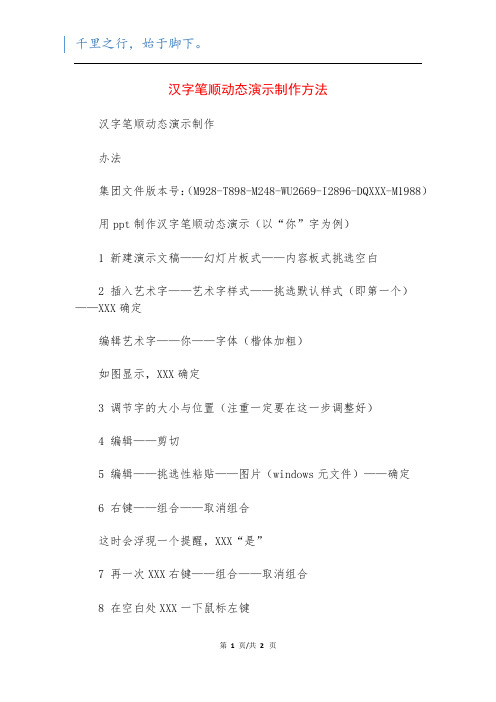
汉字笔顺动态演示制作方法
汉字笔顺动态演示制作
办法
集团文件版本号:(M928-T898-M248-WU2669-I2896-DQXXX-M1988)
用ppt制作汉字笔顺动态演示(以“你”字为例)
1 新建演示文稿——幻灯片板式——内容板式挑选空白
2 插入艺术字——艺术字样式——挑选默认样式(即第一个)——XXX确定
编辑艺术字——你——字体(楷体加粗)
如图显示,XXX确定
3 调节字的大小与位置(注重一定要在这一步调整好)
4 编辑——剪切
5 编辑——挑选性粘贴——图片(windows元文件)——确定
6 右键——组合——取消组合
这时会浮现一个提醒,XXX“是”
7 再一次XXX右键——组合——取消组合
8 在空白处XXX一下鼠标左键
在你想要编辑的汉字的笔画上XXX左键,以笔画“撇”为例。
编辑笔画的挨次建议以汉字笔顺书写挨次逐一操作。
如图所示,在将光标置于所选图形上面双击左键
挑选填充XXX彩,以黑群为例。
(可按照需要将重点笔画用其他群彩填充)—确定
9 幻灯片放映——自定义动画——添加效果——进入——擦除
注重:方向一栏要按照笔顺书写方向挑选,速度一栏建议挑选中速。
其他笔画编辑办法同上。
10 幻灯片放映,观察效果。
用ppt实现汉字笔顺笔画的书写动画效果(方法二)

用ppt实现汉字笔顺笔画的书写动画效果(方法二)
1、先拉出一个矩形框,颜色自定,这个矩形框的大小自定,不过为了让人看得清楚,还是尽量大些吧。
2、在矩形框上用线画上一个米字,怎么才能画得很正呢?使用直线工具先画一条竖线,然后对齐中心,横线也是对齐中心,再画对角线,只要横竖线是对齐的,两条对角线也就是对齐的。
其实画好后就是小时候学写字用的田字格,但是在这里我偷了点懒,正规的田字格应该是正方且是虚线。
3、现在把刚刚画好的四条线和矩形组合起来,要记得把线放在上层,否则就不是四字格了。
打入一个字,这里我们打上人字。
4、把人字剪切下来,使用选择性粘贴,在选择性粘贴对话框里选择位图。
在汉字笔顺教程一里是选择粘贴为图形(windows元件)。
5、把粘贴好的字摆正,然后在图片设置上点设置透明色选项,把“人”字设置成透明,这样就不会妨碍动画的设定。
6、画一个正方块,然后设置颜色是黑色,外框无颜色。
7、把刚刚画好的黑方块放到人字启始笔画的最上面,然后设置动画效果。
8、动画效果设置如下:在开始之后延迟0.2秒。
9、把刚刚这个方块复制一个,按着人字第一画撇的笔顺摆放。
10、用方块把撇盖满,尽量摆放整齐,以便后面的动画效果能够顺畅。
11、再把右边那一捺也用黑方块盖满,同样的也是要摆放整齐,以便后面的动画效果能够顺畅。
12、把所有的黑方块都选上,设置叠放次序中的置于底层,由于刚刚设置人字是透明色了,所以看上去就是一个黑色的人字。
13、把第一个方块的动画改为鼠标启动,这样在动画播放时按下鼠标就可以播放了。
